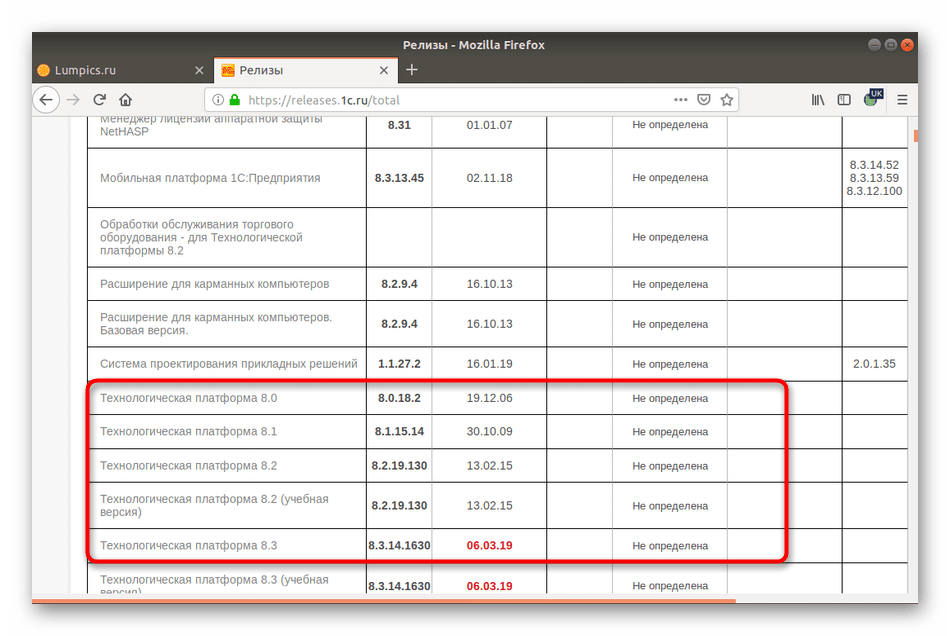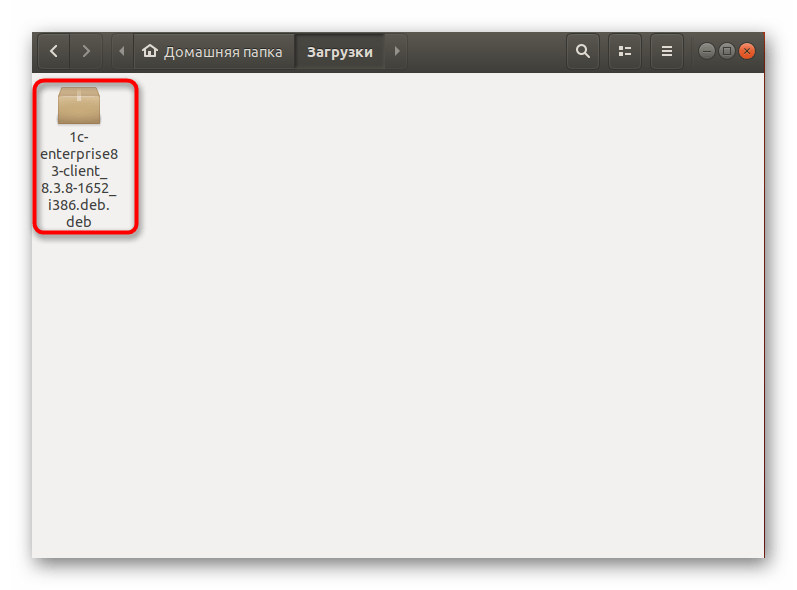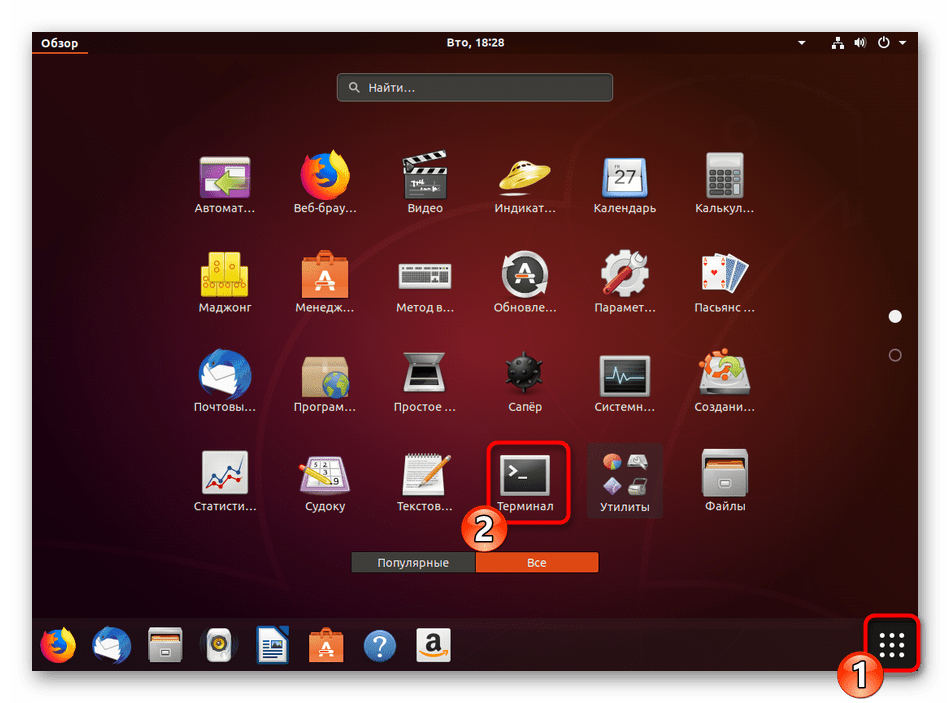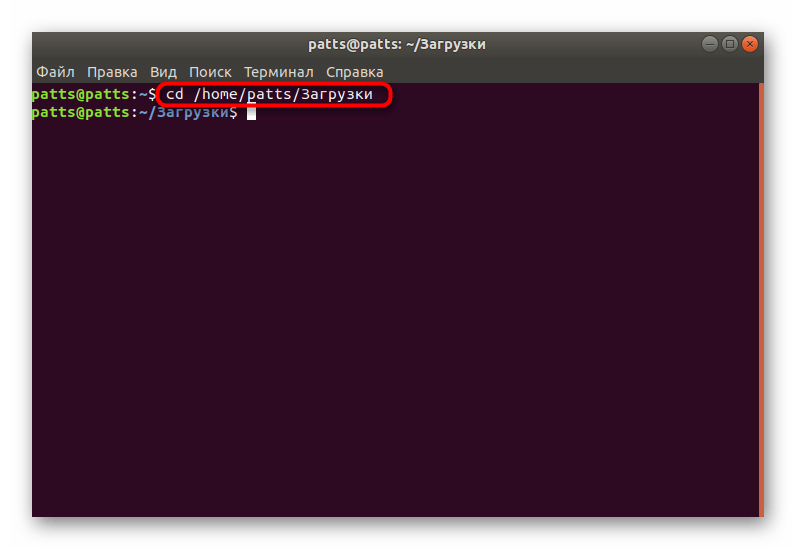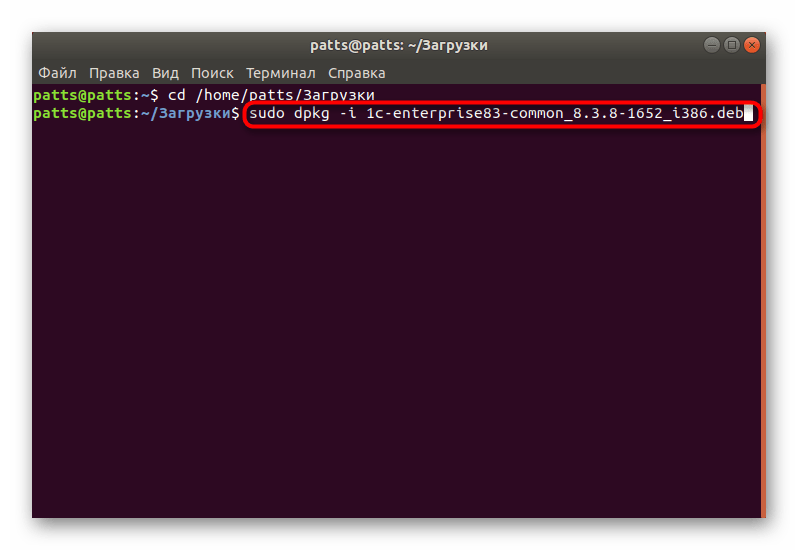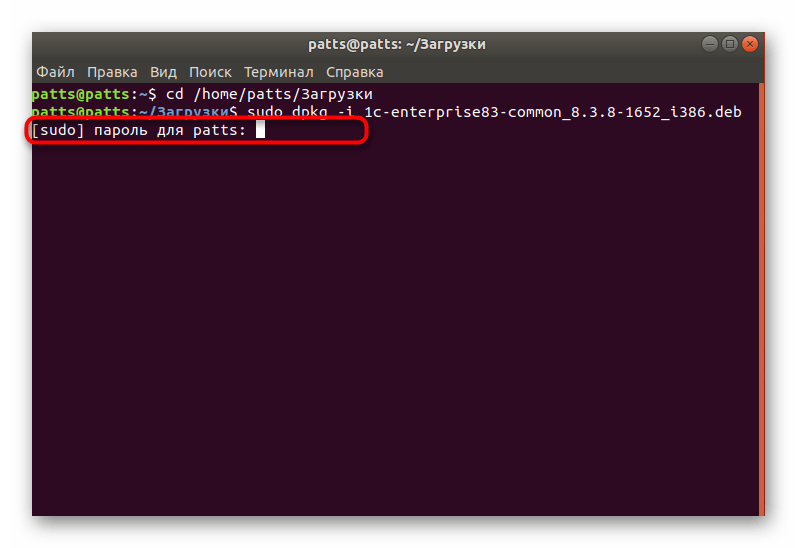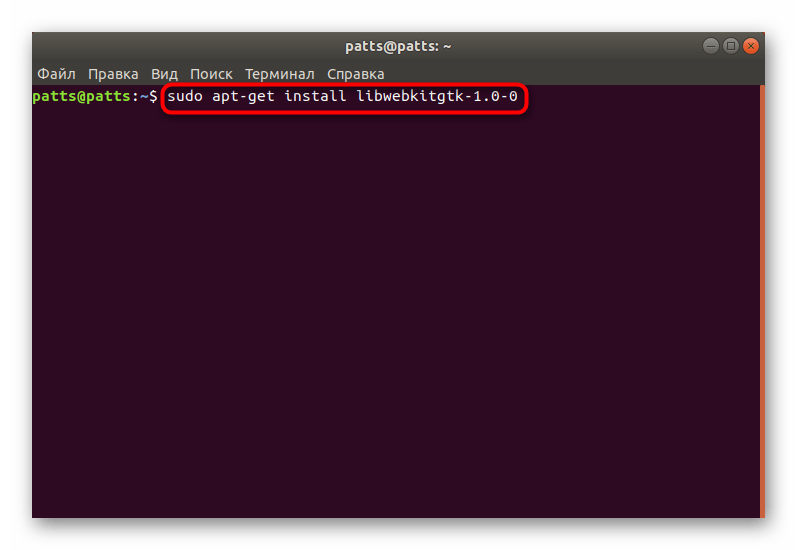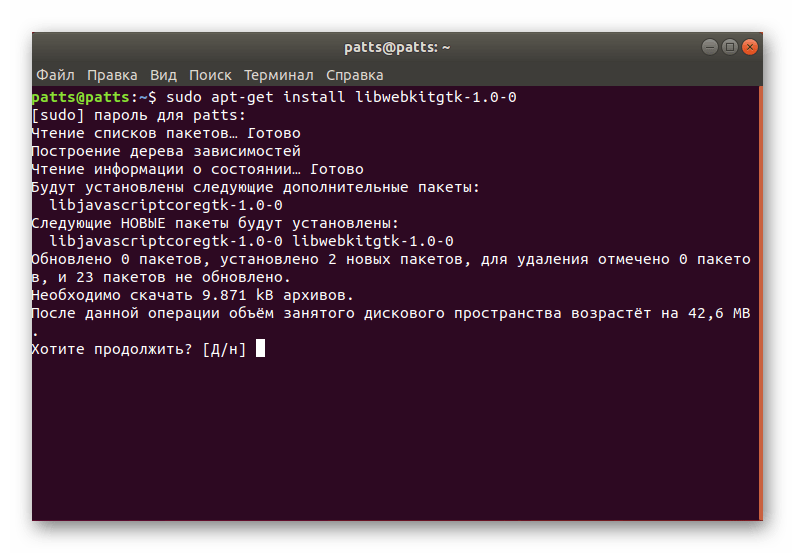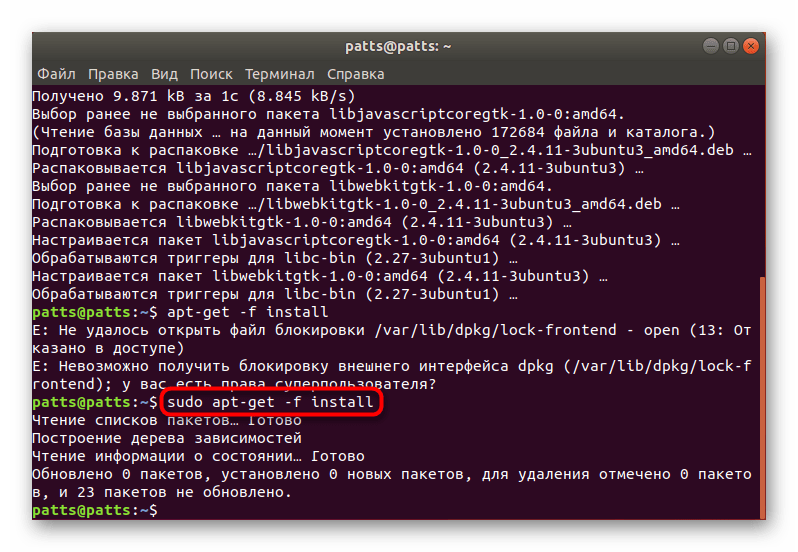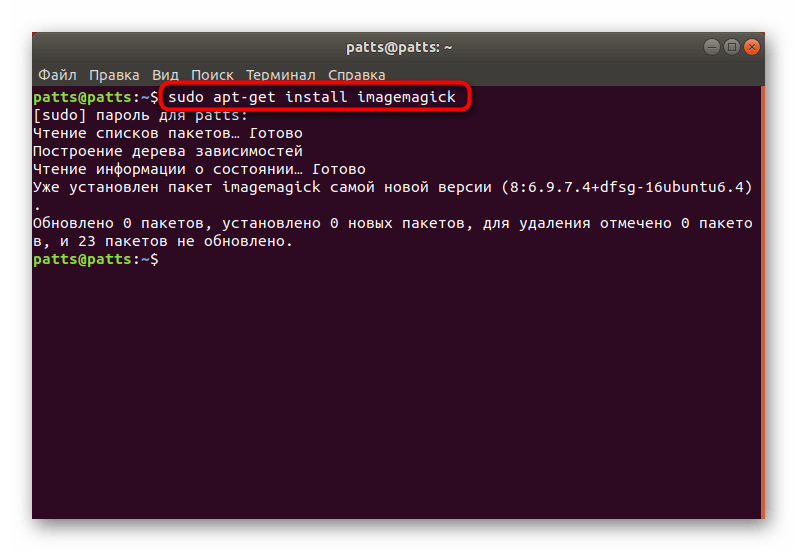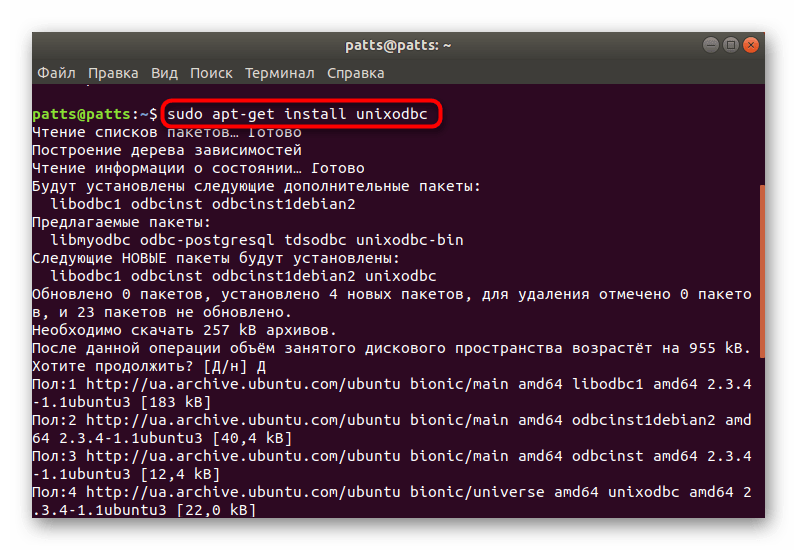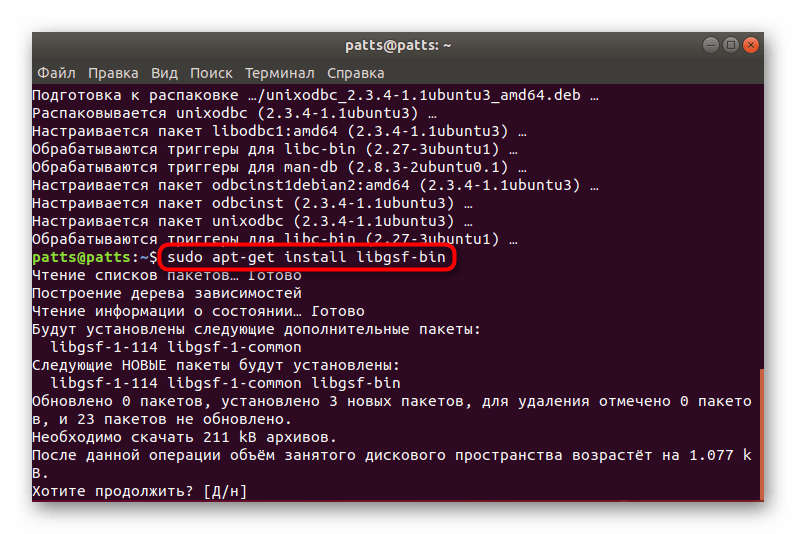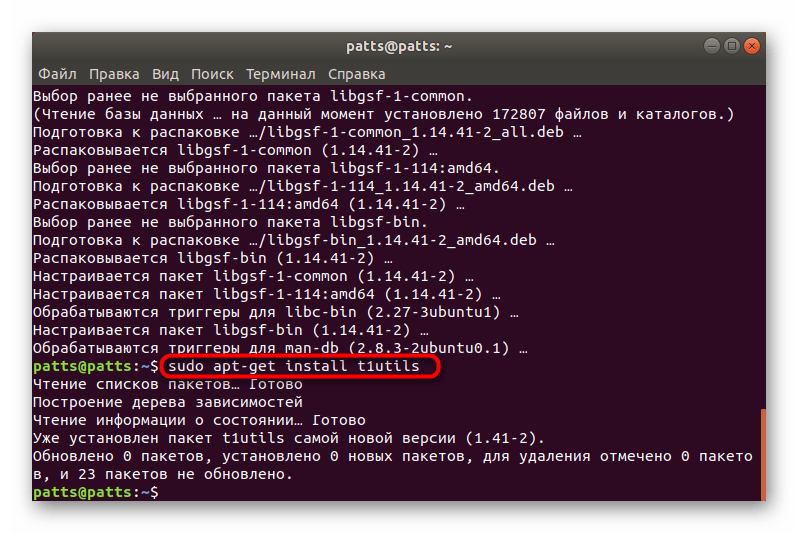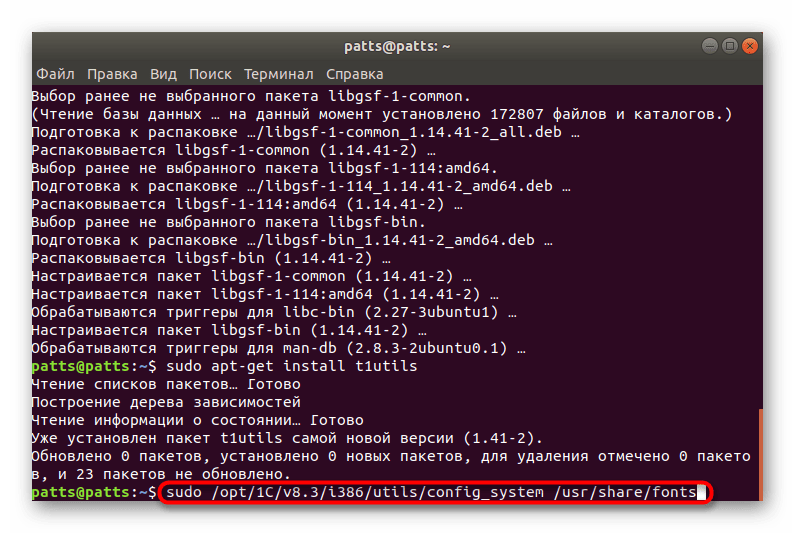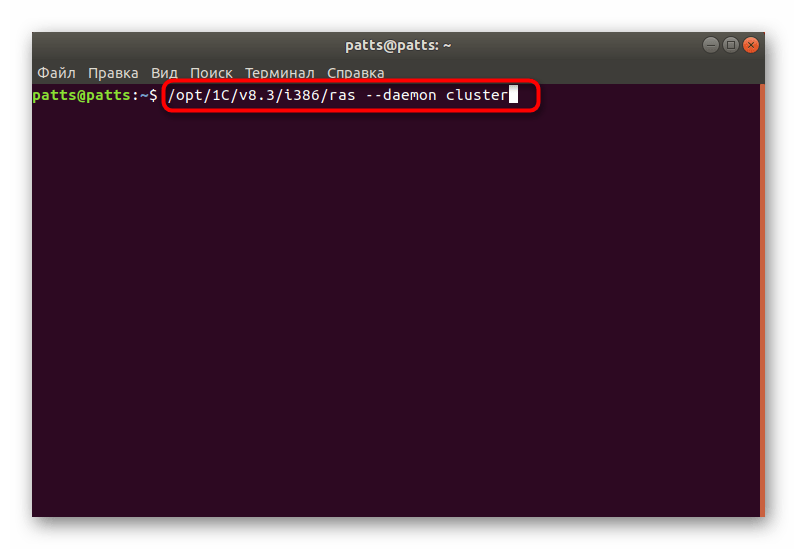- Установка Платформы «1С:Предприятие» в ОС Linux
- Установка платформы в Debian-системах на примере Ubuntu Server 16.04
- Установка платформы в RPMS на примере CentOS 7
- Основные проблемы и вопросы по установке Платформы «1С:Предприятие» в Linu x
- 1. При работе возникают ошибки «Не найдена библиотека …»
- 2. Как запустить сервер в режиме отладки?
- 3. Где находится каталог данных кластера серверов и как его изменить?
- 4. Как настроить технологический журнал сервера в Linux ?
- Установка компонентов 1C в Linux
- Устанавливаем компоненты 1C в Linux
- Шаг 1: Загрузка и установка компонентов
- Шаг 2: Настройка 1С и ключей лицензии
- Шаг 3: Создание базы данных
Установка Платформы «1С:Предприятие» в ОС Linux
Перед началом установки необходимо скачать дистрибутивы, которые понадобятся в дальнейшем. В данном примере мы будем устанавливать:
- Сервер «1С:Предпритие» 64-bit версии 8.3.13.1644. Пакеты для установки доступны здесь:
- Если для сервера использоваться ключи аппаратной защиты HASP, то необходимо установить на сервер драйвер защиты HASP. Последние версии для различных операционных систем можно скачать:
Если в дальнейшем работа с сервером «1С:Предприятие» на Linux и управление будет осуществляться c других машин, необходимо убедиться в том, что ip-адрес компьютера, на котором расположен сервер, будет корректно разрешаться в его hostname. Откроем консоль сервера от имени пользователя root и получим адрес компьютера:
Имя компьютера можно получить так:
Теперь данные о соответствии ip-адреса и имени необходимо внести в файлы hosts тех машин, откуда будут устанавливаться соединения с кластером серверов:
Для Windows он расположен обычно:
В противном случае при установке клиентского соединения с рабочим процессом кластера будет возникать ошибка.
Установка платформы в Debian-системах на примере Ubuntu Server 16.04
- Откроем консоль сервера от имени пользователя root.
- Создадим директорию, куда поместим (любым удобным образом) архив с Deb-пакетами для установки Сервера 1С:Предприятие, скачанный предварительно.
Копировать в буфер обмена
- Войдем в каталог /1c/soft/1с:
Копировать в буфер обмена
Распакуем архив (при помощи команды tar xzf):
Копировать в буфер обмена
- Для установки пакетов удобнее всего воспользоваться утилитой gdebi. Если она не была ранее установлена, это можно сделать при помощи команды:
Копировать в буфер обмена
Устанавливаем сервер «1С:Предприятие»:
Последние три nls-пакета содержат языковые файлы и требуют обязательной установки только в том случае, если будут использоваться языки, отличные от русского и английского.
Установка будет осуществлена в директорию /opt/1C/v8.3/x86_64.
- Для корректной работы приложений необходимо установить шрифты из состава Microsoft Core Fonts:
Копировать в буфер обмена
Для того, чтобы система «увидела» установленные шрифты, нужно выполнить команду:
Проверить статус работы можно при помощи команды:
Будет выполнена проверка, запущен ли сервис (Starting 1C:Enterprise 8.3 server: OK), и выведено детальное состояние сервиса.
Проверить, запущены ли процессы кластера, можно при помощи команды:
Перейдем к установке драйвера HASP. Для данного примера скачиваем драйвер по адресу:
Для установки драйвера выполняем следующие действия:
- Создадим каталог /1c/soft/hasp:
Копировать в буфер обмена
- В этот каталог любым удобным образом поместим скачанный пакет установки драйвера и перейдем в него:
Копировать в буфер обмена
- Поскольку драйвер использует 32-битные библиотеки, устанавливаем их:
Копировать в буфер обмена
- Устанавливаем драйвер:
Копировать в буфер обмена
- Запускаем драйвер защиты HASP:
Копировать в буфер обмена
Проверить статус можно так:
Установка платформы в RPMS на примере CentOS 7
- Откроем консоль от имени root.
- Создадим директорию, куда поместим (любым удобным образом) архив с RPM-пакетами для установки Сервера 1С:Предприятие, скачанный предварительно.
Копировать в буфер обмена
- Перейдем в директорию /1c/soft/1с
Копировать в буфер обмена
tar xzf rpm64_8_3_13_1644.tar.gz
В данном примере будут установлены все пакеты, но, если в вашей системе не планируется использовать языки, отличные от русского и английского, nls-пакеты вы можете не устанавливать — они содержат только языковые файлы.
Для пакетов x86_64 установка будет осуществлена в директорию /opt/1C/v8.3/x86_64.
- Для корректной работы приложений необходимо установить шрифты из состава Microsoft Core Fonts.
- Скачиваем любым удобным образом (например, при помощи wget) файлы пакета с сервера SourceForge:
Надо скачать все .exe-файлы, кроме wd97vwr32.exe.
- Переименовываем все скачанные .exe-файлы, присвоив им расширение .zip, после чего распакуем их и удалим все, кроме имеющих расширение .ttf – это файлы шрифтов.
- Файлы шрифтов (.ttf-файлы) копируем в каталог /usr/share/fonts/truetype/
Для того, чтобы система «увидела» установленные шрифты, нужно выполнить команду:
Проверить статус работы можно при помощи команды:
Будет выполнена проверка, запущен ли сервис (Starting 1C:Enterprise 8.3 server: OK), и выведено детальное состояние сервиса.
Проверить, запущены ли процессы кластера, можно при помощи команды:
Перейдем установке драйвера HASP. Для данного примера скачиваем драйвер по адресу :
Для установки драйвера выполняем следующие действия:
- Создадим каталог /1c/soft/hasp:
Копировать в буфер обмена
- В этот каталог любым удобным образом поместим скачанный пакет установки драйвера и перейдем в него:
Копировать в буфер обмена
- Поскольку драйвер использует 32-битные библиотеки, устанавливаем их:
Копировать в буфер обмена
- Устанавливаем драйвер:
Копировать в буфер обмена
- Запускаем драйвер защиты HASP:
Копировать в буфер обмена
Проверить статус можно так:
Основные проблемы и вопросы по установке Платформы «1С:Предприятие» в Linu x
1. При работе возникают ошибки «Не найдена библиотека …»
В зависимости от вашего дистрибутива Linux и функционала системы для корректной работы 1С:Предприятие вам может понадобиться дополнительно самостоятельно установить внешние библиотеки. Полный список их представлен в документации:
Обратите внимание, что в документации указано именно имя библиотеки, а не имя пакета. Имя пакета, в который она входит, может отличаться в разных дистрибутивах. В какие именно пакеты входит библиотека, обычно можно найти в репозитории для вашей ОС.
2. Как запустить сервер в режиме отладки?
Для того, чтобы на сервере была доступна отладка, необходимо запустить его в ключом –debug. Для этого сначала остановим сервер «1С:Предприятие»:
ВАЖНО! Не редактируйте параметры запуска сервера в процессе его работы, это может привести к ошибкам при его перезапуске.
Теперь необходимо отредактировать параметры его запуска в конфигурационном файле srv1cv83 (в данном примере с использованием редактора vim):
Находим в редактируемом файле строку SRV1CV8_DEBUG= , убираем в начале этой строки символ комментария # и устанавливаем значение переменной SRV1CV8_DEBUG в 1:
Сохраняем изменения и выходим из файла.
Перезапускаем сервер «1С:Предприятия 8»:
3. Где находится каталог данных кластера серверов и как его изменить?
По умолчанию каталог кластера находится в директории пользователя, от имени которого запущен сервер 1С:Предприятие — $HOMEDIR/.1cv83/1C/1Cv83, например:
Для того, чтобы изменить место изменить место расположения, необходимо, по аналогии с п. 1, изменить параметр SRV1CV8_DATA запуска в конфигурационном файле /etc/sysconfig/srv1cv83.
ВАЖНО! Не забудьте убедиться в наличии прав на директорию данных кластера у пользователя, от имени которого запущен сервер. Увидеть права можно при помощи команды:
Предоставить права можно так:
В конфигурационном файле /etc/sysconfig/srv1cv83 также задаются порты, на которых будут работать процессы кластера, и другие параметры запуска.
4. Как настроить технологический журнал сервера в Linux ?
На сервере создадим каталоги, в который будут помещаться файлы журнала:
Создадим каталог для настроек журнала /opt/1C/v8.3/x86_64/conf:
Поместим в этот каталог файл logcfg.xml со следующим (например) содержимым:
В данном случае собирается полный технологический журнал (не стоит делать так на постоянной основе в продуктиве), срок хранения файлов журналов — 24 часа, находиться они будут в директории /var/log/1c/logs.
ВАЖНО! Необходимо предоставить пользователю, от имени которого работает сервер 1С:Предприятие, права на запись в каталог логов. Например, так:
- Создадим группу пользователей grp1clogs, которой будут даны права на журнал:
Копировать в буфер обмена
- Дадим права этой группе на каталоги журнала:
Копировать в буфер обмена
Источник
Установка компонентов 1C в Linux
Компания 1С за время своего существования выпустила множество различных программ и баз данных, которые достаточно часто применяются не только в деловых сферах, но и используются для ведения домашних задач. Наиболее известным считается продукт 1С:Предприятие. После приобретения софта пользователь сталкивается с надобностью установки его в операционную систему для дальнейшей настройки и работы. Далее мы бы хотели пошагово разобрать выполнение этой процедуры в дистрибутивах ОС, разработанных на ядре Linux.
Устанавливаем компоненты 1C в Linux
Каждый юзер загружает на ПК только необходимые ему компоненты программного обеспечения после приобретения продукции на официальном сайте 1C. Мы хотим показать решение поставленной задачи на примере нескольких библиотек, учитывая процесс их дальнейшей подготовки для запуска. Что касается различий между дистрибутивами ОС, здесь необходимо придерживаться синтаксиса командной оболочки и при скачивании выбрать пакет подходящего формата. В остальном все действия остаются идентичными.
Шаг 1: Загрузка и установка компонентов
Изначально пользователю потребуется зарегистрироваться на официальном сайте компании и приобрести компоненты через встроенный магазин. После этого в личном профиле откроется раздел с перечнем доступных для загрузки библиотек. Вот с их скачивания и следует начать процедуру подготовки системы для работы с программным обеспечением.
- Перейдите по указанной выше ссылке, чтобы отыскать подходящие релизы. Нажмите на интересующие компоненты и загрузите подходящие пакеты для своего дистрибутива, это может быть DEB или RPM-пакет.
Перейдите в файловый менеджер и убедитесь в том, что все пакеты хранятся в одной директории. Так будет гораздо проще осуществлять инсталляцию.
Командой cd переместитесь в ту папку, где хранятся все пакеты. Благодаря этому исполнение дальнейших команд будет производиться без указания полного пути к файлу. Строка должна иметь примерно такой вид: cd /home/user/folder .
Установка будет выполняться стандартной командой по распаковке пакетов. В различных дистрибутивах она может отличаться, поэтому сначала советуем ознакомиться с официальной документацией. В Debian или Ubuntu вам нужно вставить sudo dpkg -i 1c-enterprise83-common_8.3.8-1652_i386.deb , где 1c-enterprise83-common_8.3.8-1652_i386.deb — полное название пакета.
Укажите пароль от учетной записи суперпользователя, нажмите клавишу Enter и дожидайтесь завершения добавления библиотек в систему.
Если во время установки каких-либо компонентов у вас возникли ошибки, потребуется добавить в систему дополнительную утилиту, чтобы исправить все неполадки. Осуществляется это буквально в несколько кликов:
- Пропишите в консоли sudo apt-get install libwebkitgtk-1.0-0 и нажмите на клавишу Enter.
Подтвердите добавление новых файлов, выбрав вариант Д.
По окончании инсталляции введите sudo apt-get -f install .
Осталось только перезагрузить операционную систему и повторить процедуру инсталляции.
Каждый скачанный пакет потребуется установить точно таким же образом, меняя в команде только название. Перемещайтесь к следующему шагу только после добавления всех компонентов.
Шаг 2: Настройка 1С и ключей лицензии
Сразу же после завершения инсталляции работать с софтом не получится, ведь нужно настроить саму оболочку и лицензионные ключи. Делается это путем добавления определенных утилит и инструментов в саму систему. Как обычно, придется воспользоваться терминальными командами.
- В первую очередь пропишите sudo apt-get install imagemagick , введите пароль и дожидайтесь окончания добавления файлов.
Далее укажите sudo apt-get install unixodbc и подтвердите уменьшение дискового пространства после совершаемой операции.
Теперь внедряется другая библиотека через sudo apt-get install libgsf-bin .
Напоследок остается дополнение t1utils, устанавливаемое через команду sudo apt-get install t1utils .
Настройте конфигурационный файл 1C, добавив в него новые данные, введя sudo /opt/1C/v8.3/i386/utils/config_system /usr/share/fonts .
Как известно, работа во многих программах от 1C производится с помощью баз данных, поэтому последним шагом будет именно создание такого каталога.
Шаг 3: Создание базы данных
Одна или несколько информационных баз обязательно нужны для корректной работы с программным обеспечением 1С. Поэтому пользователю понадобится освоить взаимодействие с кластерами сервера. Первоначально следует запустить его через команду /opt/1C/v8.3/i386/ras —daemon cluster , где /opt/1C/v8.3/i386/ras — путь к серверу.
Теперь из кластера необходимо получить идентификатор, введя /opt/1C/v8.3/i386/rac cluster list . За создание новой базы данных отвечает достаточно объемная команда и выглядит следующим образом:
/opt/1C/v8.3/i386/rac infobase —cluster=»Идентификатор_Вашего_Кластера_Серверов» create —create-database —name=»Имя_Информационной_Базы» —dbms=»Тип_СУБД» —db-server=»Имя_Сервера_Баз_Данных» —db-name=»Имя_Базы_Данных» —locale=ru —db-user=»Имя_Администратора» —db-pwd=»Пароль_Администратора» —license-distribution=allow
Указанные выражения в кавычках требуется заменить на подходящие.
После завершения всех трех шагов вы смело можете запускать софт через иконки, которые были добавлены в меню, выполнять аутентификацию и приступать к работе в программе. Крайне рекомендуем обращать внимание на все уведомления, показываемые в «Терминале». Иногда они свидетельствуют о появлении неполадок, и своевременное обнаружение ошибки позволит быстрее от нее избавиться.
Помимо этой статьи, на сайте еще 12315 инструкций.
Добавьте сайт Lumpics.ru в закладки (CTRL+D) и мы точно еще пригодимся вам.
Отблагодарите автора, поделитесь статьей в социальных сетях.
Источник